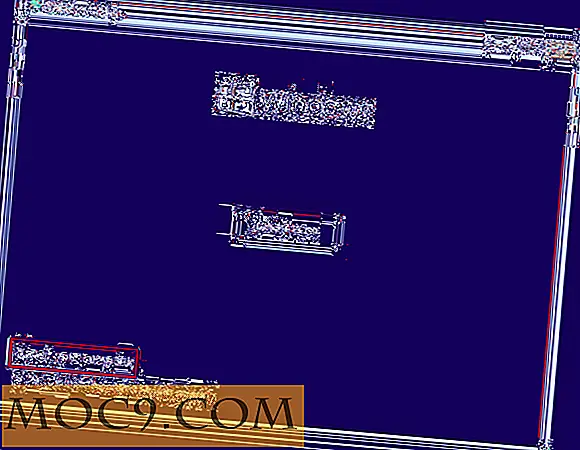שלח בקלות ADB פקודות על מכשיר ה- Android שלך מ - Chrome
ADB מייצג את Android Debug Bridge, והוא מאפשר לך לבצע פעולות שונות במכשיר ה- Android מהמחשב שלך. בעוד שחבילת ה- ADB המלאה מאפשרת לך להשתמש בפקודה Command במכשיר שלך כדי לקיים אינטראקציה עם המכשיר, אפליקציה חדשה עבור דפדפן Chrome מאפשרת לך לבצע פקודות במכשיר שלך ישירות מ- Chrome במכשיר שלך.
עם ADB עבור Chrome, אין צורך לעזוב את הפעלת הגלישה שלך כדי לשלוח פקודה למכשיר שלך. האפליקציה מאפשרת לך להוציא פקודות ישירות מהדפדפן שלך. זה עובד הרבה באותו אופן כמו שיטת ADB סטנדרטית, ואתה יכול להוציא מה כל ADB פקודה שאתה רוצה מאפליקציה זו.
הנה איך אתה יכול להשתמש בו על המחשב שלך.
שימוש ב- ADB עבור Chrome כדי לשלוח פקודות ADB למכשיר Android
מכיוון שמדובר באפליקציית Chrome, עליך לבקר בחנות האינטרנט של Chrome כדי להוריד ולהתקין אותה.
עבור לדף ADB עבור דף ההורדה של Chrome בחנות האינטרנט של Chrome ולחץ על הלחצן "הוסף ל- CHROME" בפינה השמאלית העליונה.

תתבקש אם אתה באמת רוצה להוסיף את היישום לדפדפן שלך. לחץ על הלחצן שאומר "הוסף", והאפליקציה תתווסף לדפדפן שלך.

לאחר שהאפליקציה סיימה את ההורדה, לחץ על הסמל שלה במפעיל היישומים של Chrome כדי להפעיל אותה.

אם אתה משתמש במחשב מבוסס Windows, תידרש להתקין את מנהלי ההתקן של ADB. כדי לעשות זאת, לחץ על הקישור עבור מנהלי ההתקן שניתן על המסך הראשי של היישום כדי להוריד את מנהלי ההתקן העדכניים ביותר של ADB למחשב.
אם אתה משתמש ב- Mac או במחשב מבוסס Linux, אינך צריך להתקין את מנהלי ההתקנים.
כדי שהאפליקציה תוכל לקיים אינטראקציה עם המכשיר שלך, עליך להפעיל את אפשרות הניפוי באמצעות USB במכשיר ה- Android שלך. כדי להפעיל אותו, בצע את השלבים הבאים.
הפעלת USB Debugging במכשיר Android
עבור אל תפריט והקש על הגדרות כדי לפתוח את תפריט ההגדרות.

גלול לאורך כל הדרך עד שתראה אפשרויות למפתחים. הקש עליו כדי לאתר את אפשרות איתור הבאגים ב- USB.

אם אינך רואה אפשרויות למפתחים בתפריט ההגדרות, עליך לפעול לפי המדריך שלנו כאן כדי להפעיל אותו במכשיר שלך.
לאחר אפשרויות מפתחים, הפעל את אפשרות איתור הבאגים ב- USB. לאחר מכן, צא מתפריט ההגדרות במכשיר.

חבר את ההתקן למכשיר באמצעות כבל USB.
חזור אל ה- ADB עבור מסך Chrome כדי להתחיל להשתמש באפליקציה.
במסך הראשי של האפליקציה, תמצא שלוש אפשרויות. אלה עבור: פקודות, צילום מסך, והקלטת מסך.
מאז המטרה שלך היא לבצע פקודות על המכשיר שלך, לחץ על סמל שורת הפקודה והוא יפעל.

על המסך הבא, אתה אמור להיות מסוגל להקליד את הפקודות שאתה רוצה להיות מופעל על המכשיר שלך. פשוט הקלידו אותם ולחצו על Enter, והם יבוצעו.

אתה יכול לבדוק את רשימת הפקודות הנפוצות ביותר ADB כדי ללמוד את הפקודות שניתן לבצע על המכשיר.
סיכום
עבור אלה אשר פשוט לא רוצים לסגור את הדפדפנים שלהם כדי לבצע משימה, ADB עבור Chrome עוזר להם לשלוח פקודות למכשיר ה- Android שלהם ישירות מהדפדפן שלהם מבלי לסגור כרטיסיות אתר. זה ממש מגניב, לא?